首先点击win图标,打开设置
![图片[1]-win11电脑怎么使用系统自带的远程控制-逍遥资源网](https://www.4984.cn/wp-content/uploads/2025/10/d2b5ca33bd20251002211731.png)
然后点击系统-远程桌面-点击远程桌面开关-打开
![图片[2]-win11电脑怎么使用系统自带的远程控制-逍遥资源网](https://www.4984.cn/wp-content/uploads/2025/10/d2b5ca33bd20251002211907-1024x492.png)
然后点击下面搜索-防火墙-然后点击允许应用通过windows防火墙
![图片[3]-win11电脑怎么使用系统自带的远程控制-逍遥资源网](https://www.4984.cn/wp-content/uploads/2025/10/d2b5ca33bd20251002212043.png)
然后往下滑点击远程桌面后面点击选择-如图
![图片[4]-win11电脑怎么使用系统自带的远程控制-逍遥资源网](https://www.4984.cn/wp-content/uploads/2025/10/d2b5ca33bd20251002212351-1024x537.png)
然后点击右下角网络-右键选择网络和lnternet设置-点击以太网
![图片[5]-win11电脑怎么使用系统自带的远程控制-逍遥资源网](https://www.4984.cn/wp-content/uploads/2025/10/d2b5ca33bd20251002212557-1024x612.png)
然后记住ipv4地址-如图
![图片[6]-win11电脑怎么使用系统自带的远程控制-逍遥资源网](https://www.4984.cn/wp-content/uploads/2025/10/d2b5ca33bd20251002212705-1024x725.png)
然后我们找到用户名
点击计算机-C盘-用户-一个公用,另一个就是你的用户名了
![图片[7]-win11电脑怎么使用系统自带的远程控制-逍遥资源网](https://www.4984.cn/wp-content/uploads/2025/10/d2b5ca33bd20251002213139-1024x518.png)
然后我们输入你的开机登陆密码就行了
如果你是微软账号密码登录过了,那用户名还是上面找的,密码就是你微软登录的密码
© 版权声明
THE END
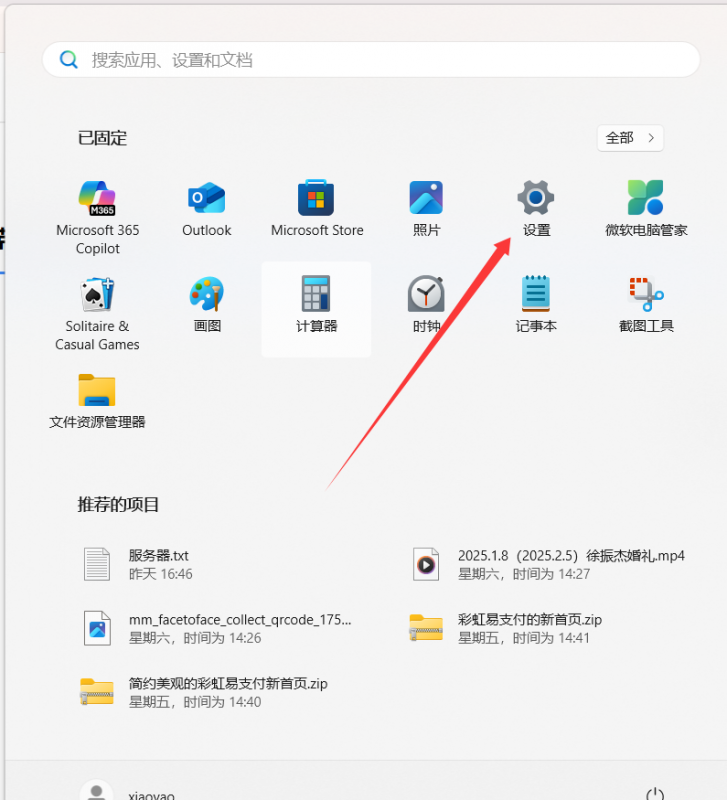


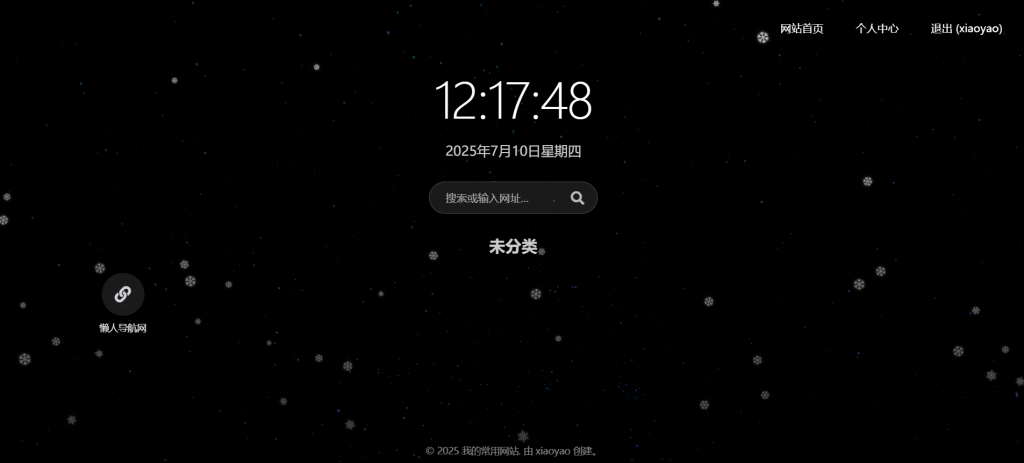
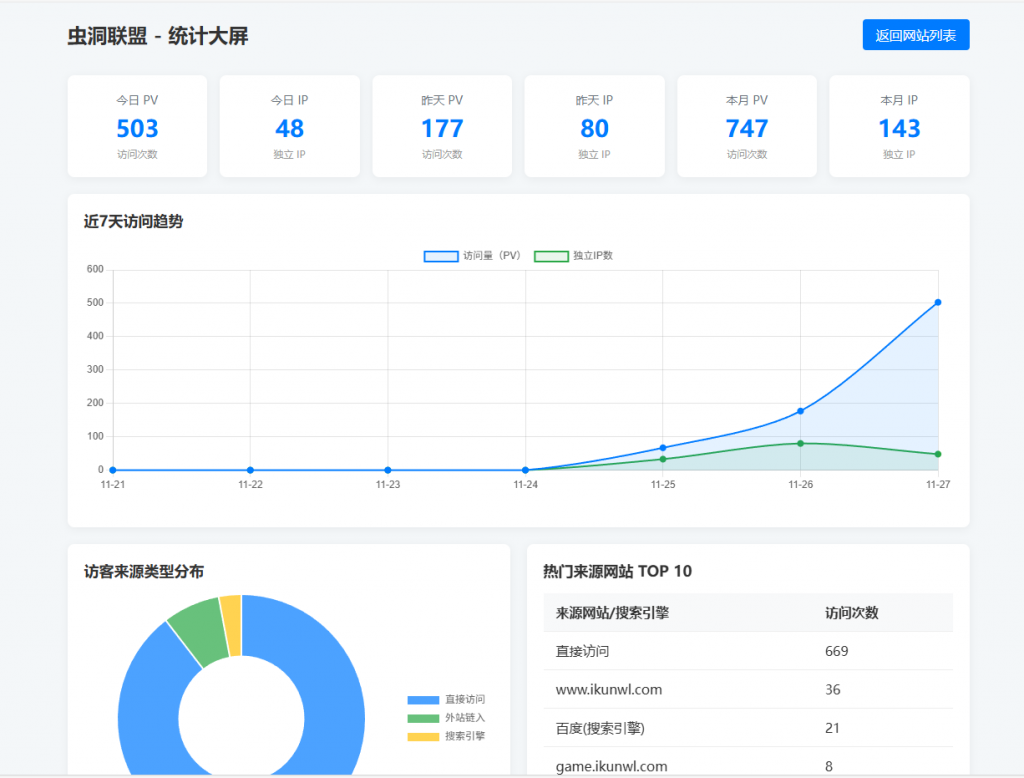
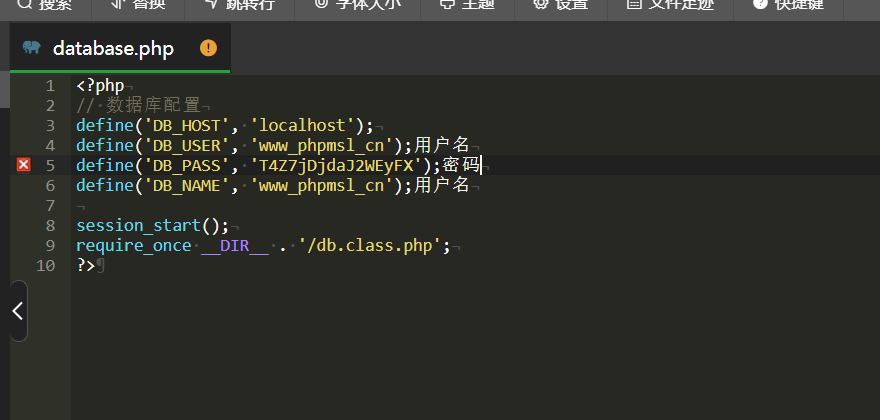
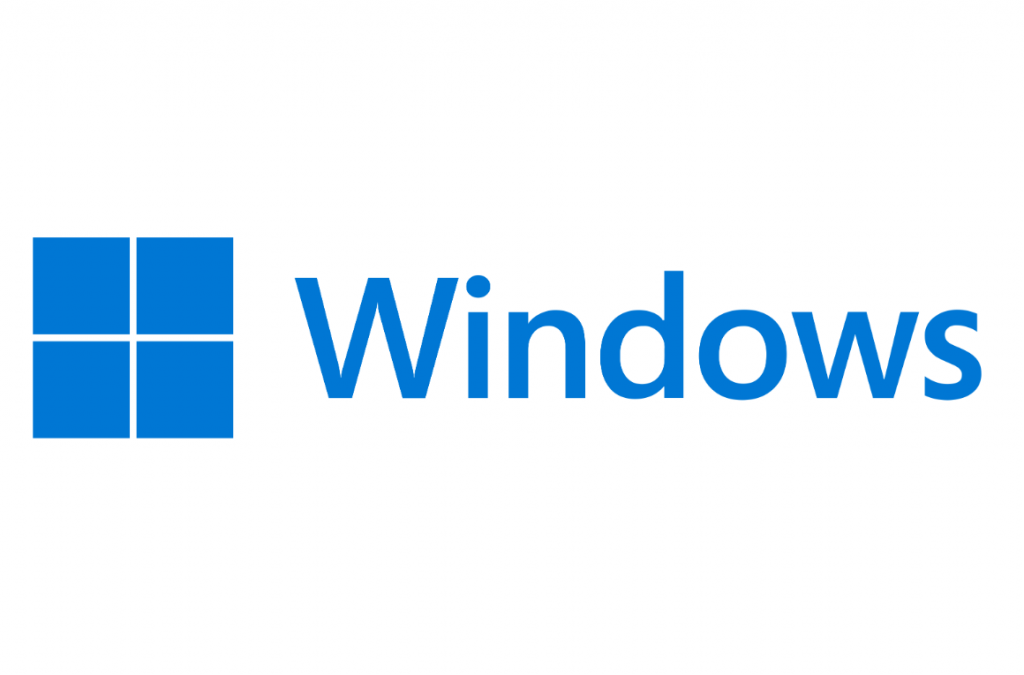
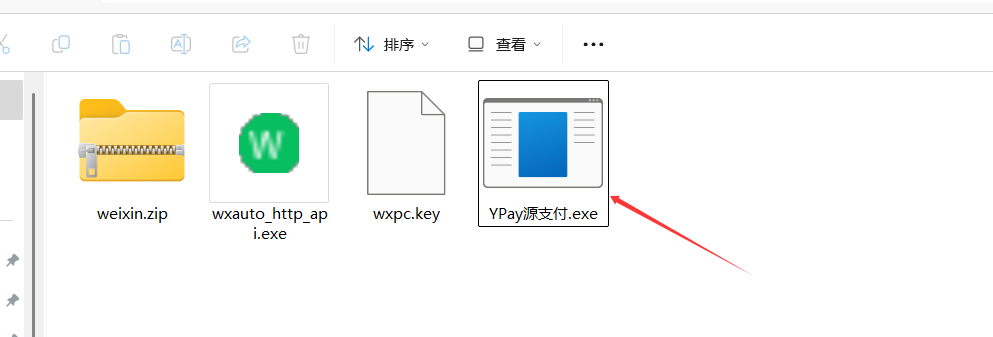
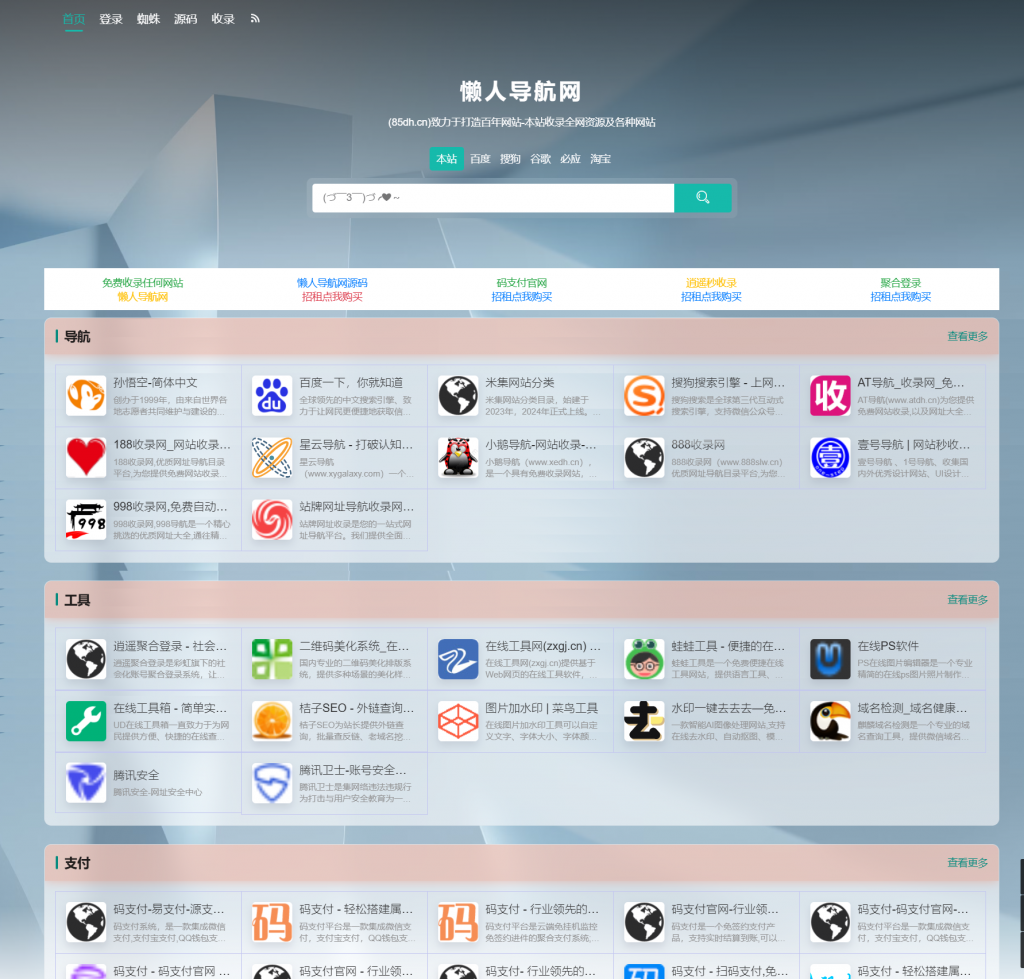
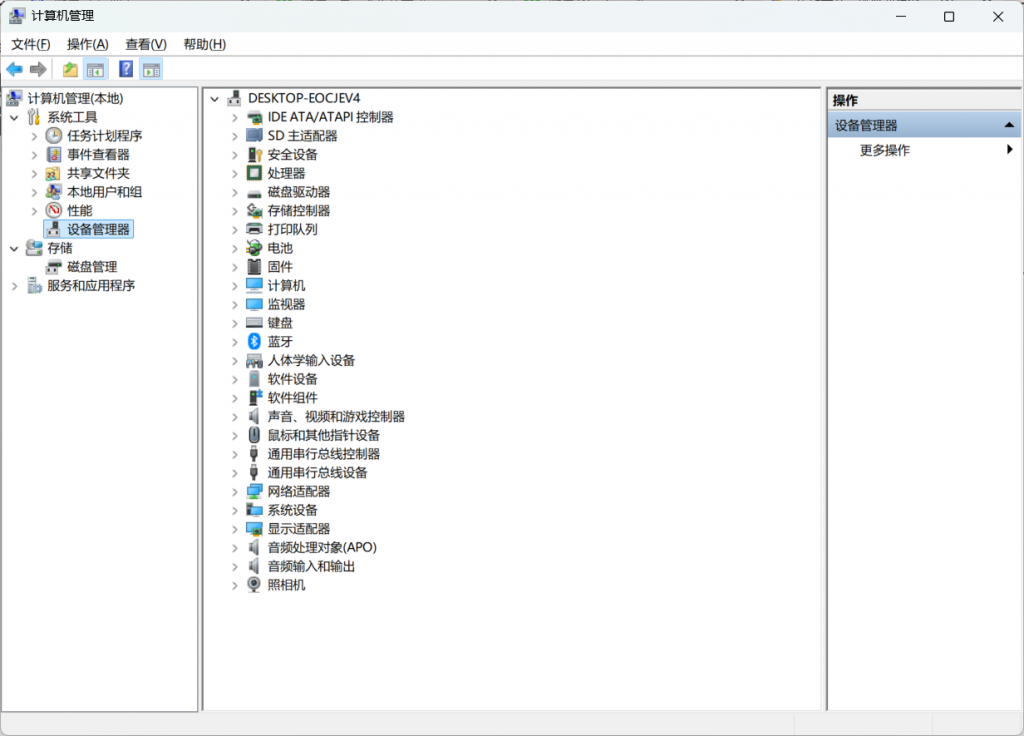
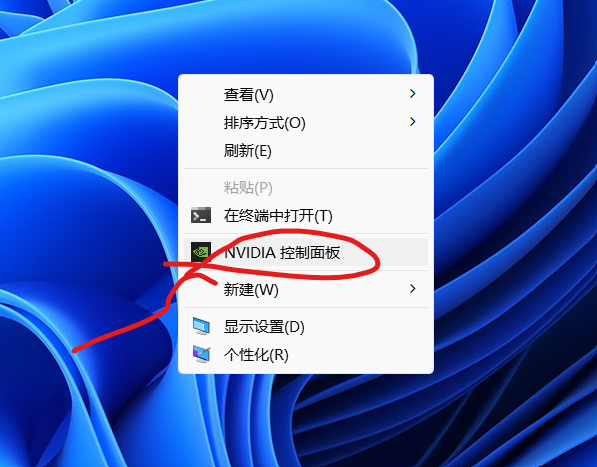
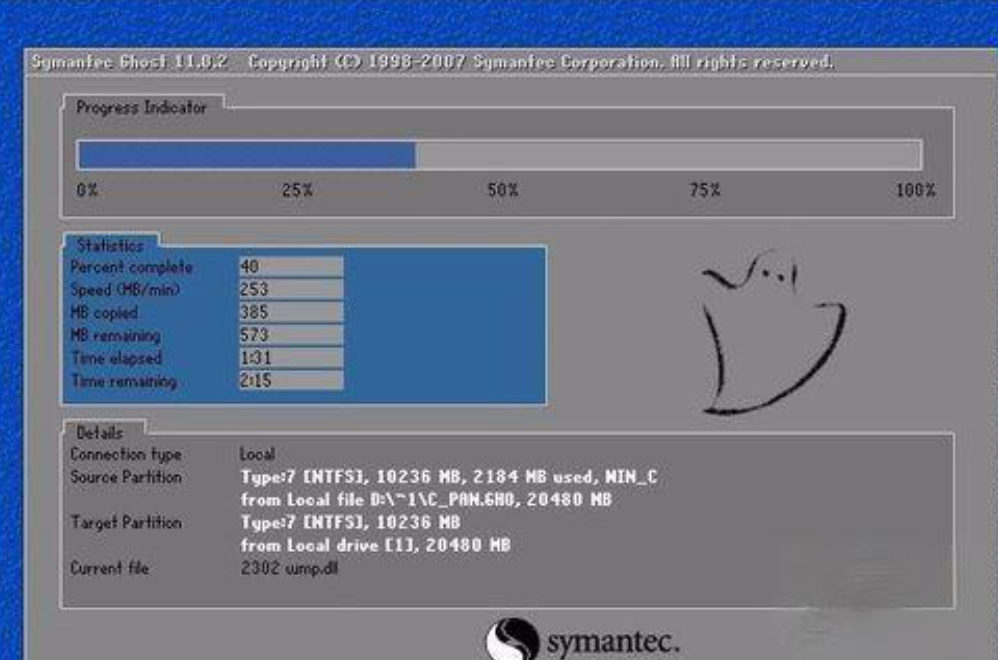
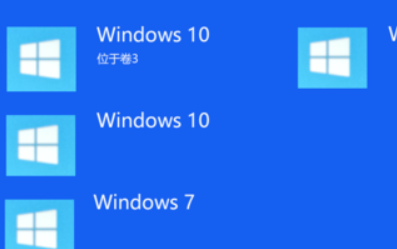
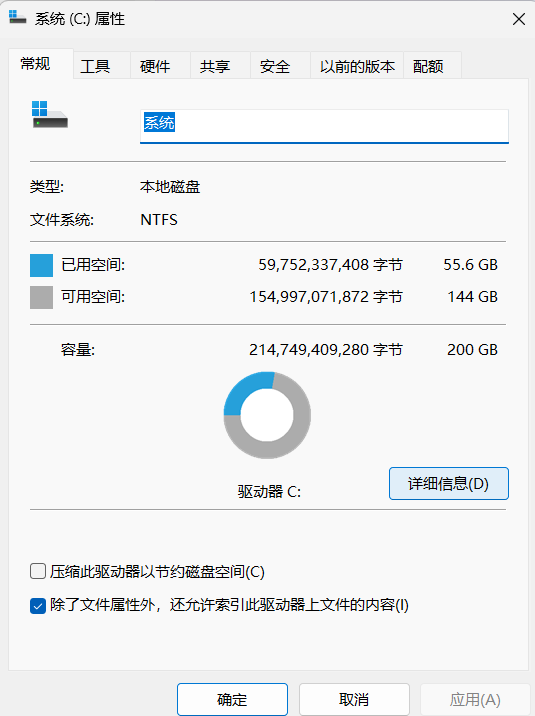
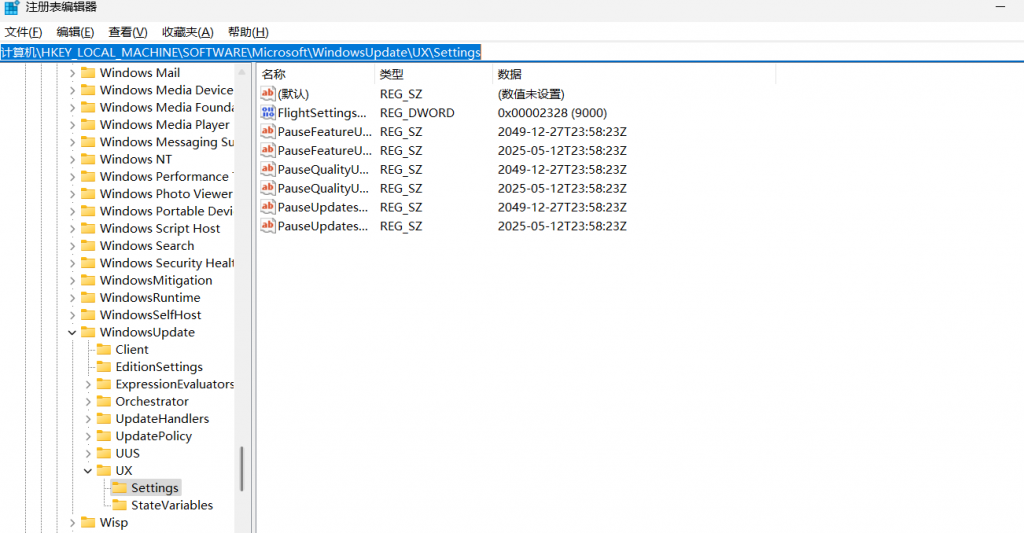

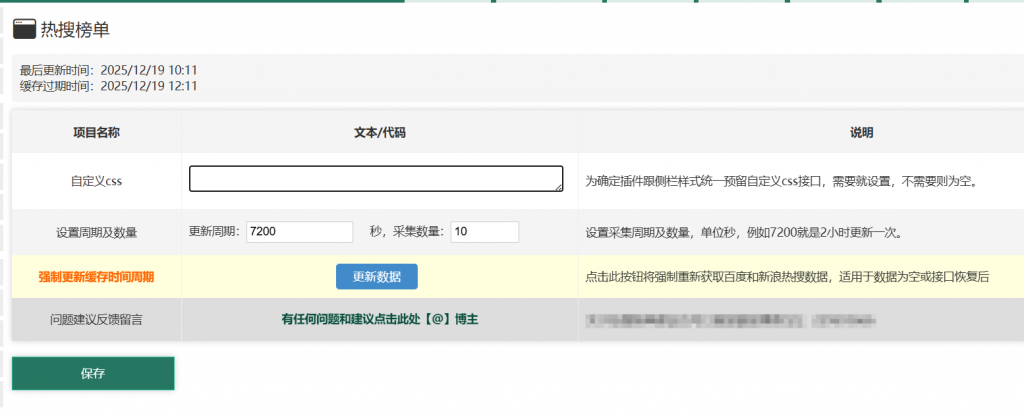
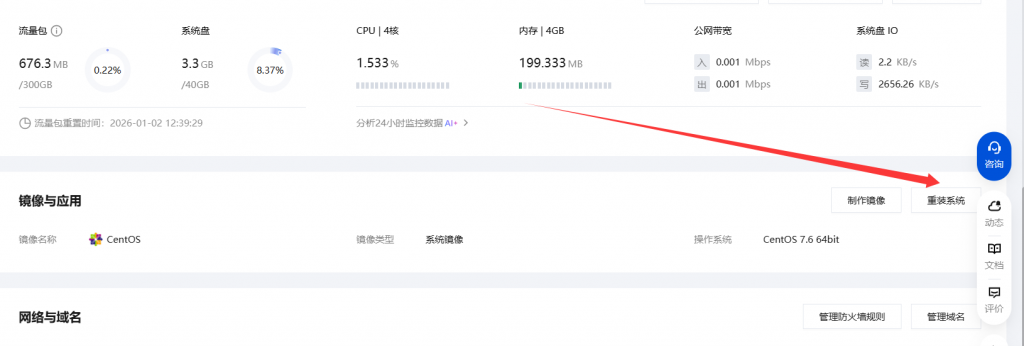
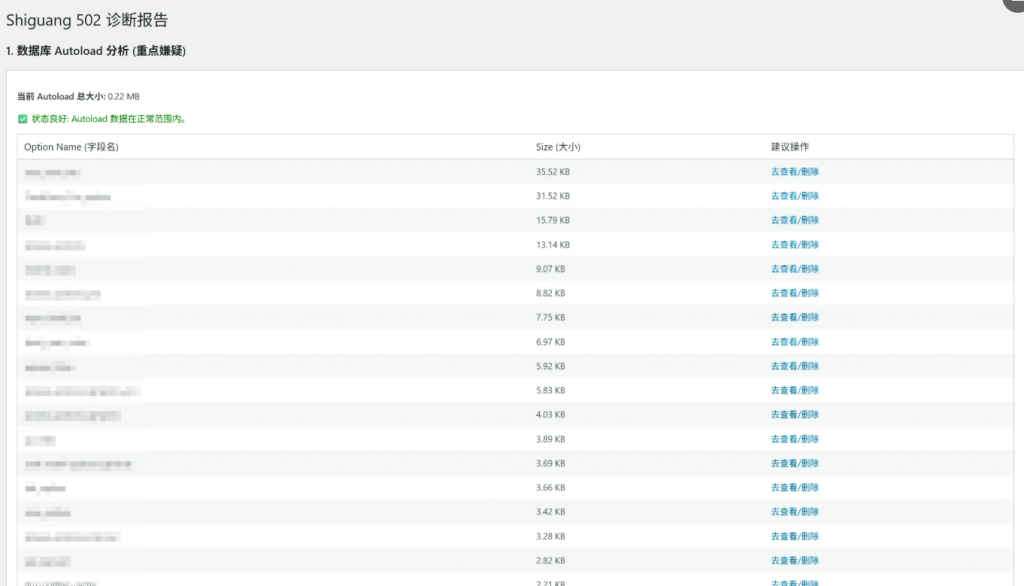
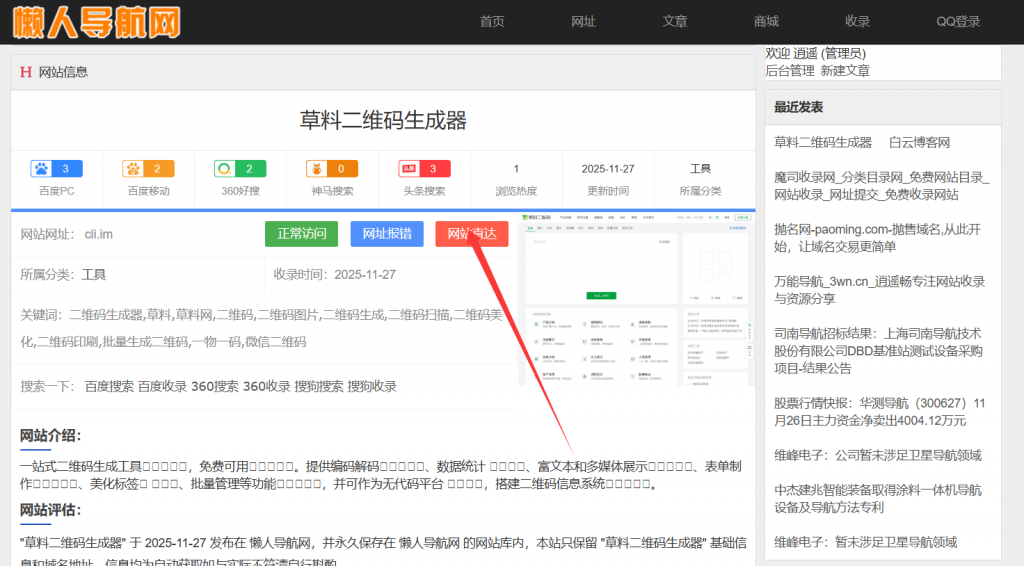
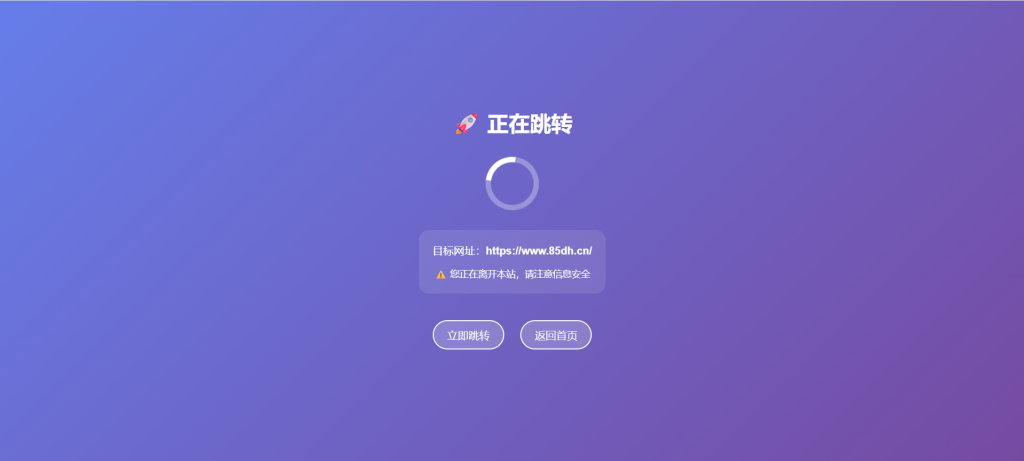

暂无评论内容